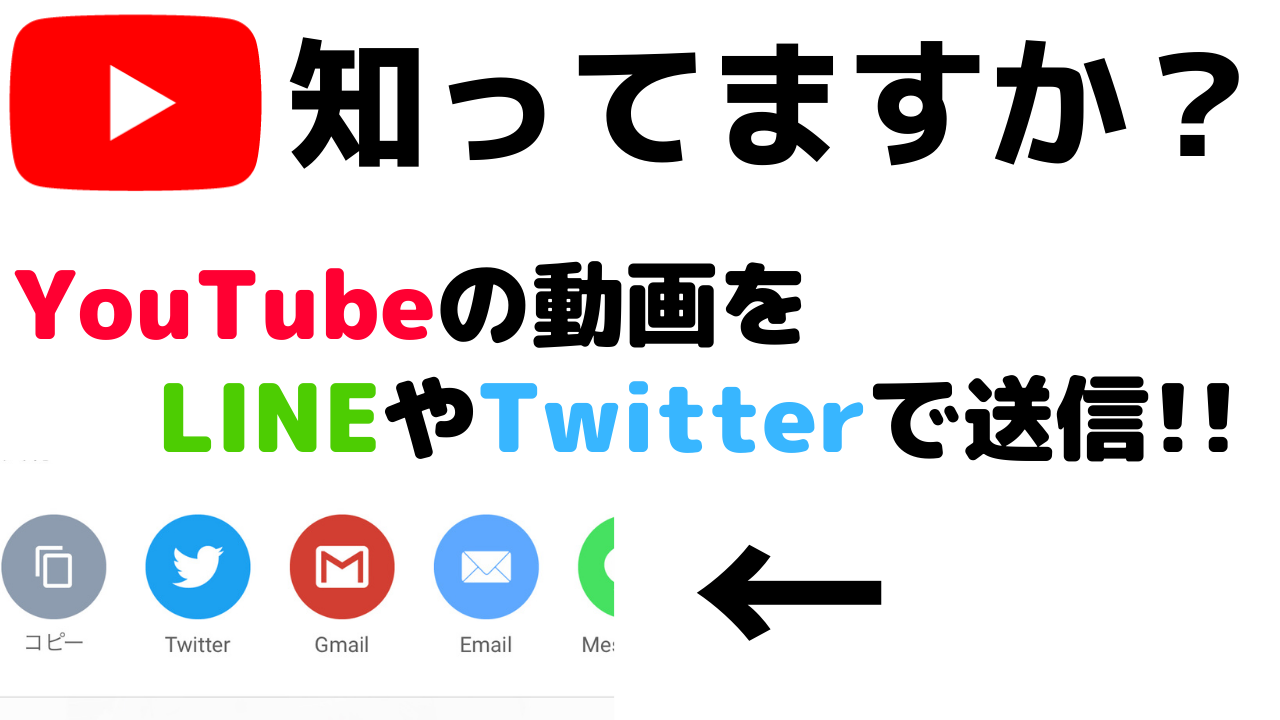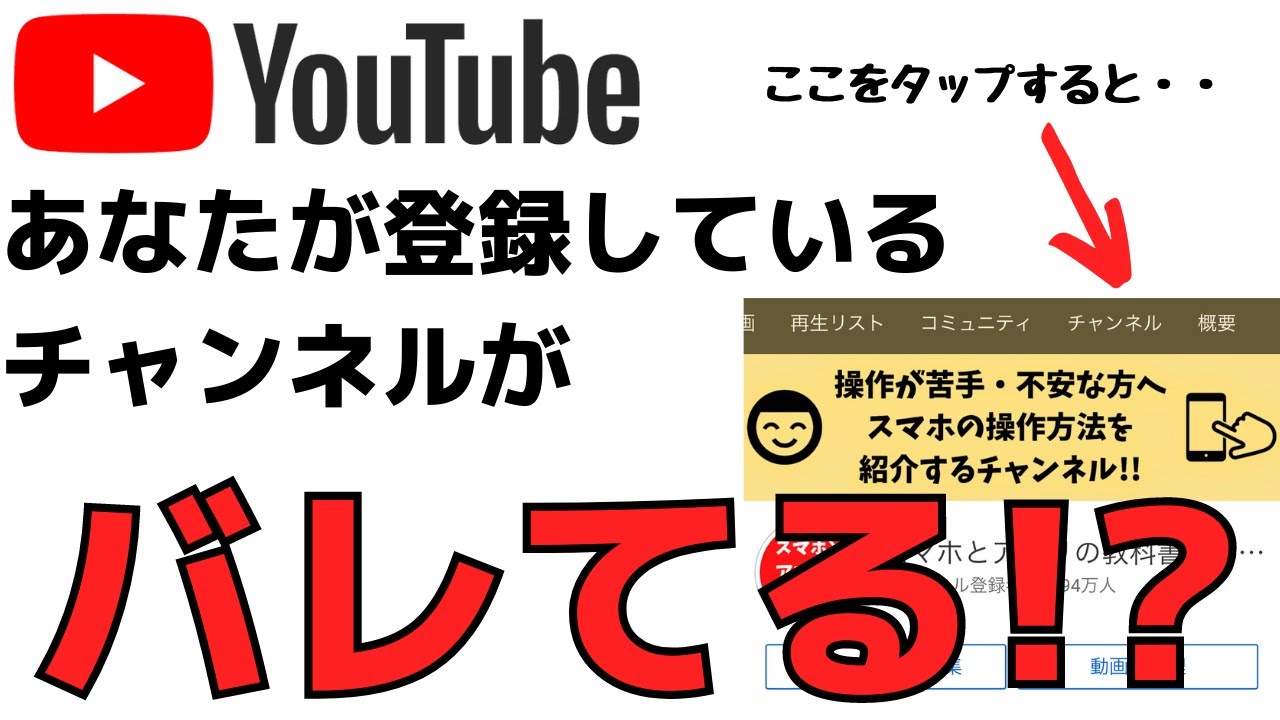最新記事 by スマホの教科書サイト運営者【田端】 (全て見る)
- 前澤社長新サービス「カブアンドモバイル」ってどうなの?乗り換えは簡単?お得さやプランを解説! - 2024年11月22日
- 【特殊詐欺?】着信があっても掛け直してはいけない電話番号とは?スマホの使い方 - 2024年11月18日
「YouTubeで字幕を表示するにはどうすればいいの?」
「外出中で音声は聞けないけど文字を表示して動画を見たい!」
YouTubeで動画を見るという方も多いですが、YouTubeでは様々な便利機能があります。
今回の記事ではYouTubeの便利機能の1つである動画に日本語字幕を表示する方法について紹介します。
YouTubeの動画では日本語の字幕を自動生成してくれる機能があるんです。
日本語の字幕を表示することで、音声をオフにした状態でも動画を楽しむことができます。
もちろん特別なアプリをインストールする必要がなく、YouTubeの動画ならどの動画でも日本語字幕を表示することができます。
設定自体もすごく簡単なので、普段からYouTubeアプリでよく動画を見る・再生するという方はぜひ参考にしてください。
それでは紹介していきます。
スポンサー広告
YouTube動画に日本語字幕を表示させる手順
まず初めにYouTubeで再生する動画に日本語字幕を表示させる手順について紹介します。
以下の手順で日本語字幕を表示させることができるんです。
- YouTubeアプリを開く
- 動画の再生ページを開く
- 動画をタップして右上に表示させる点が3つ並んだ部分をタップする
- メニュー画面から字幕を選択
- 日本語(自動生成)をタップ
- これで完了です。
このように設定をすることで簡単にYouTube動画に日本語字幕を表示することができます。
ちなみにこちらの動画では動画でYouTubeの動画に日本語字幕を表示させる方法について紹介しています。
動画で手順を知りたいという方はこちらも参考にしてみてください。
それではここからは詳しくYouTube動画に日本語字幕を表示する方法について紹介していきます。
YouTube動画に日本語の字幕を表示する方法
まずYouTubeの動画に日本語字幕を表示するためにはYouTubeアプリをタップして開いてください。
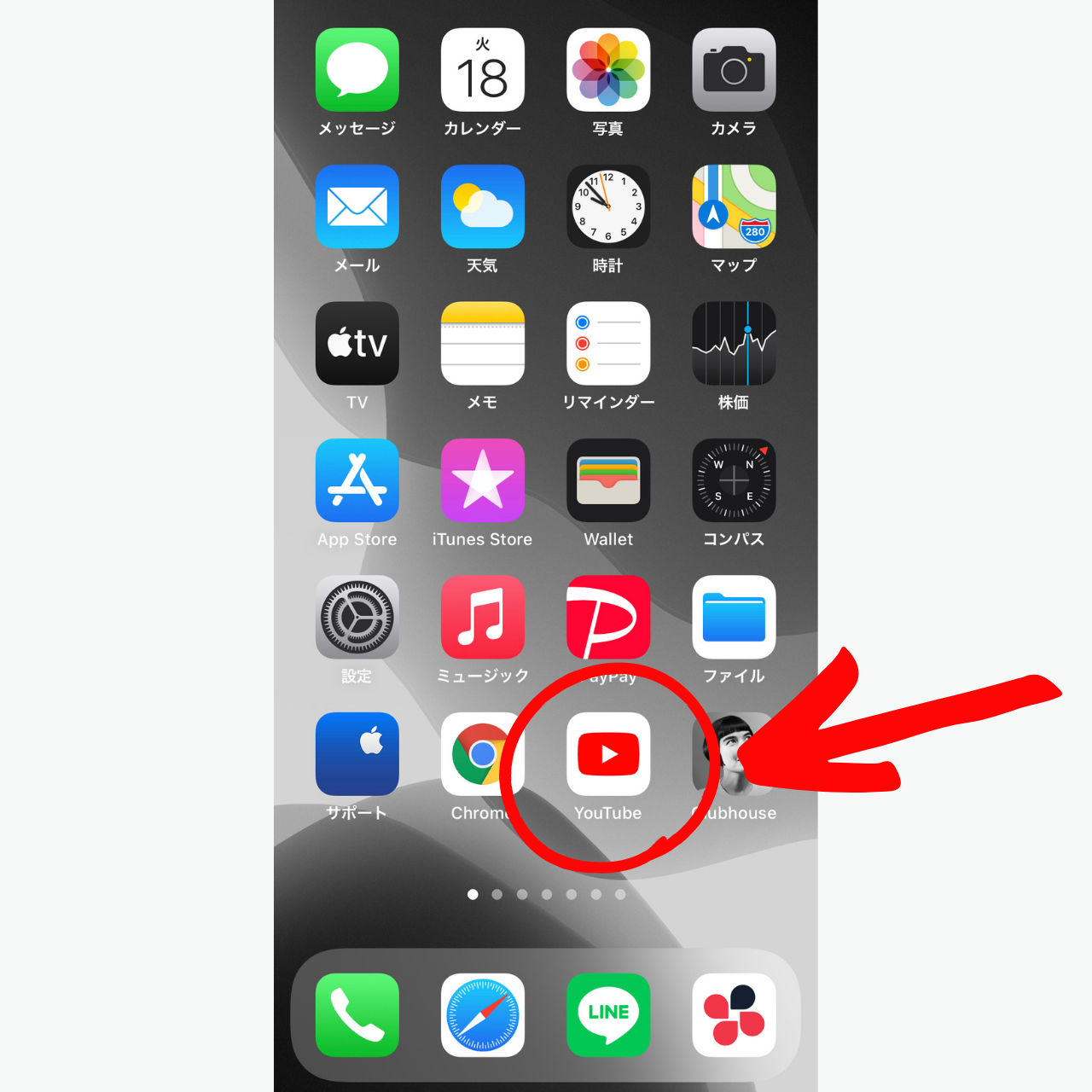
続いて字幕を表示したい動画をタップして動画の再生画面を表示してください。
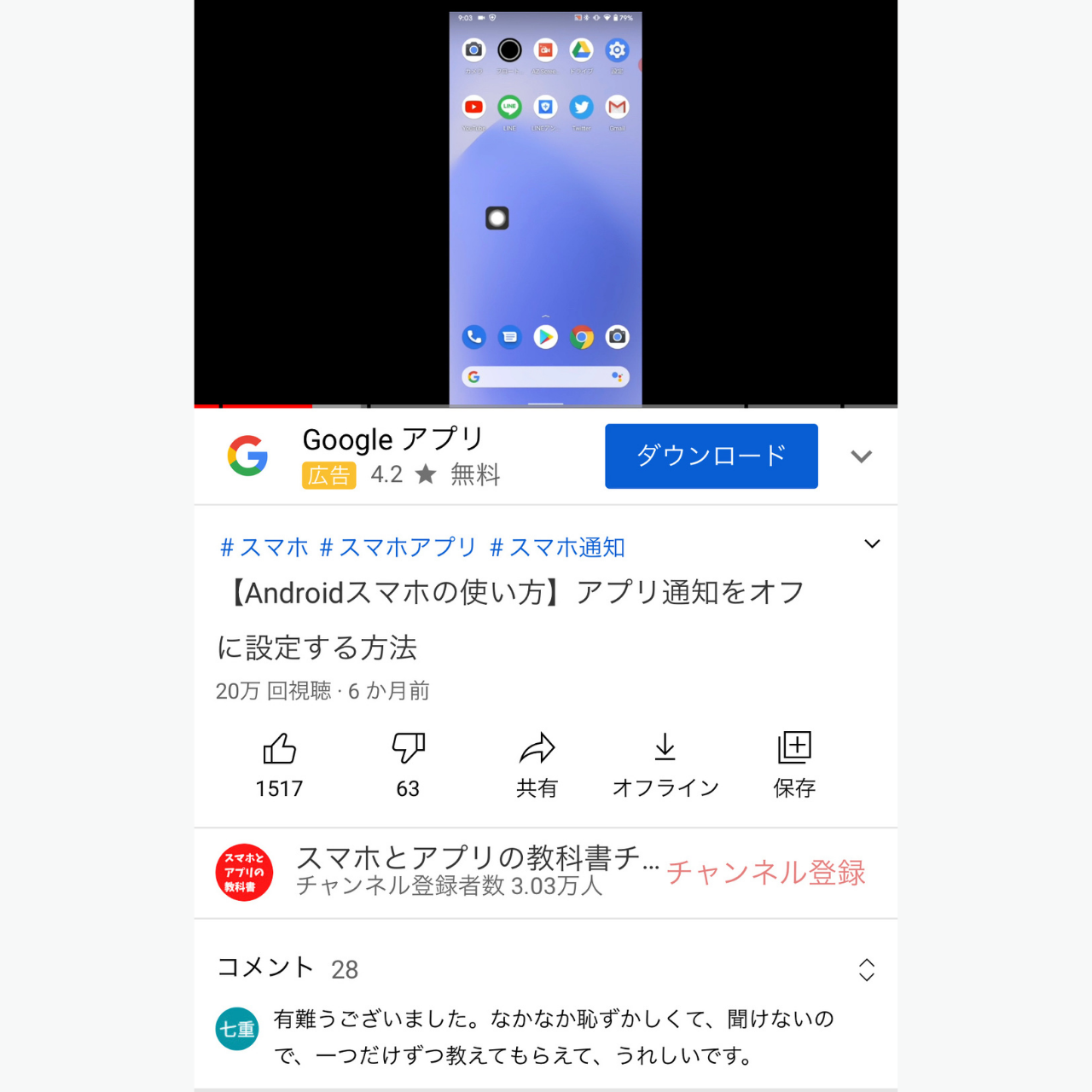
こちらが動画の再生画面ですよね。
次に動画の再生画面をタップすると様々なアイコンが表示されます。

続いて右上に表示されている点が3つ並んだ部分をタップしてください。
この部分をタップすると様々な動画のメニュー画面が表示されます。
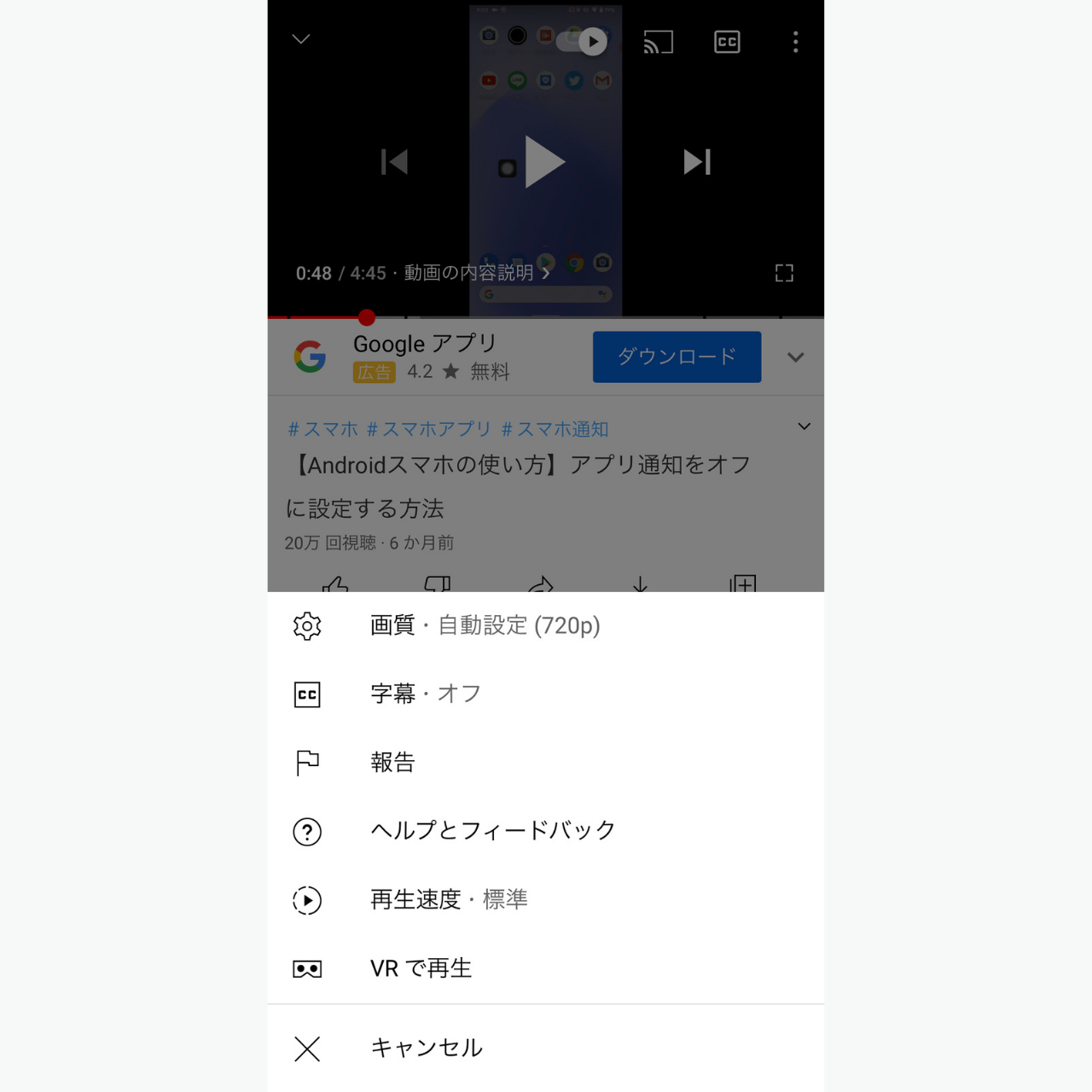
動画に日本語字幕を表示させる場合は「字幕」という部分をタップしてください。
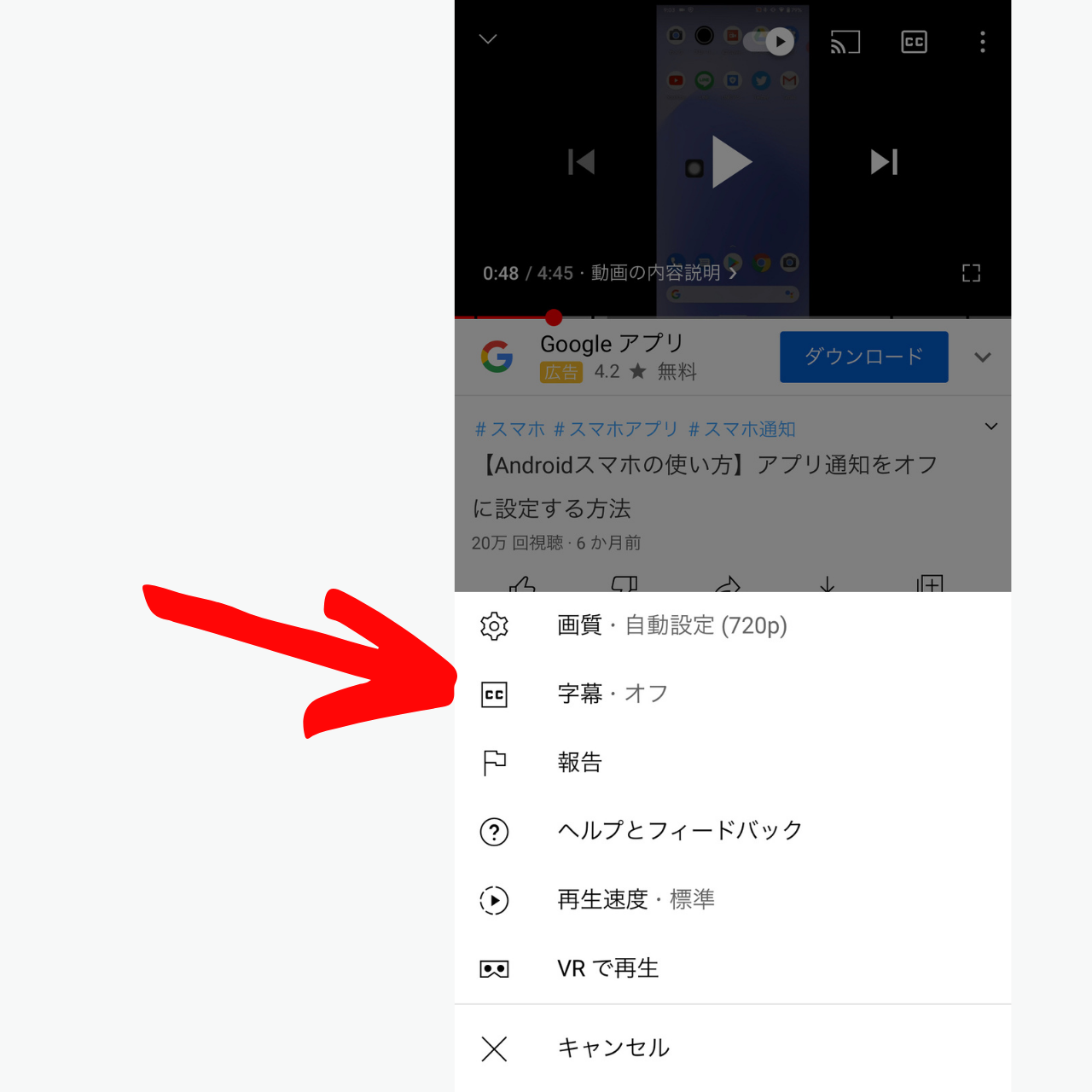
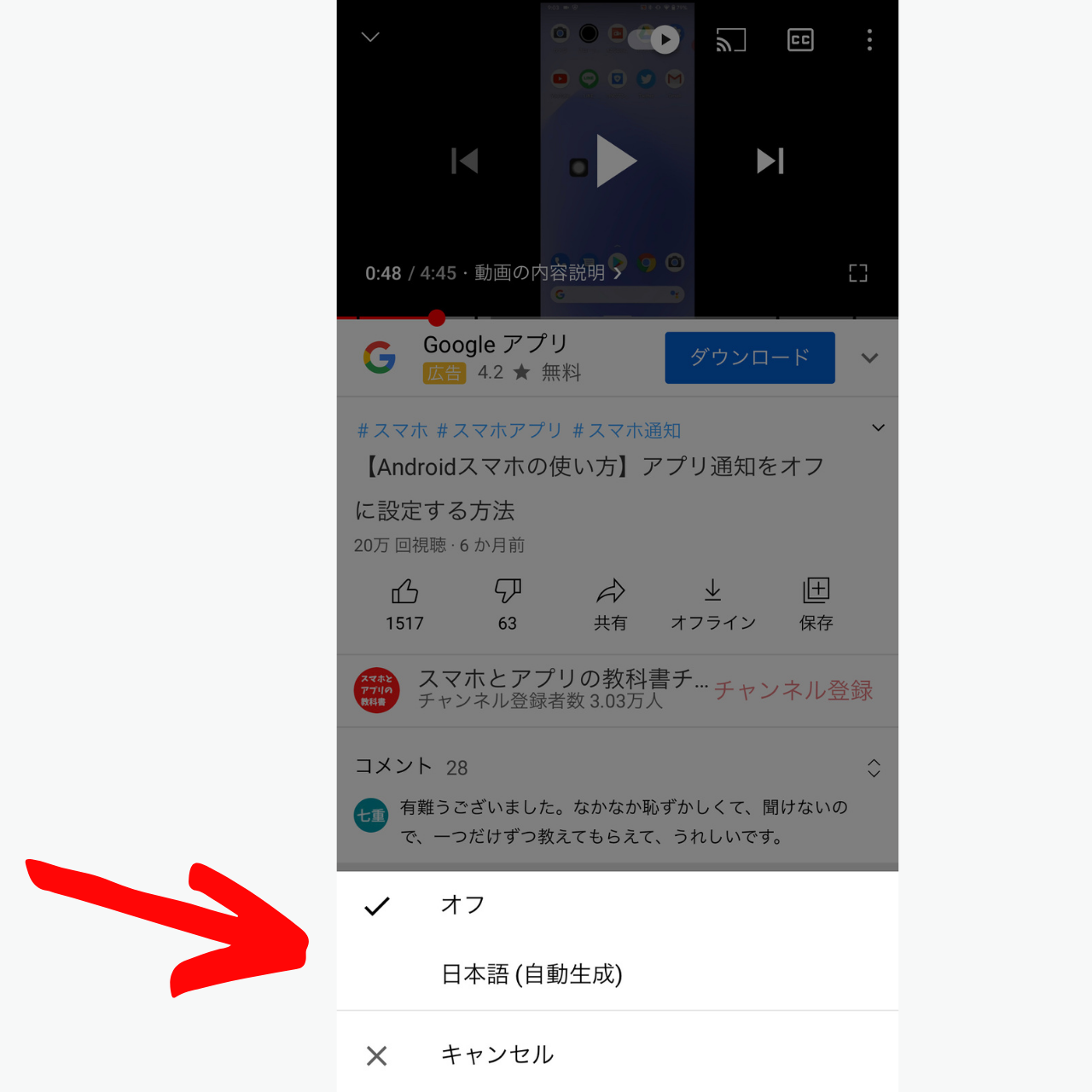
タップをするとこのように「日本語(自動生成)」と表示されているのでこちらの部分をタップしてオンの状態にしてください。
※元々動画に字幕が用意されている場合は「日本語」と表示されていることもあります。
これで設定は完了です。
この設定をして動画を再生するとこのように字幕が表示されます。
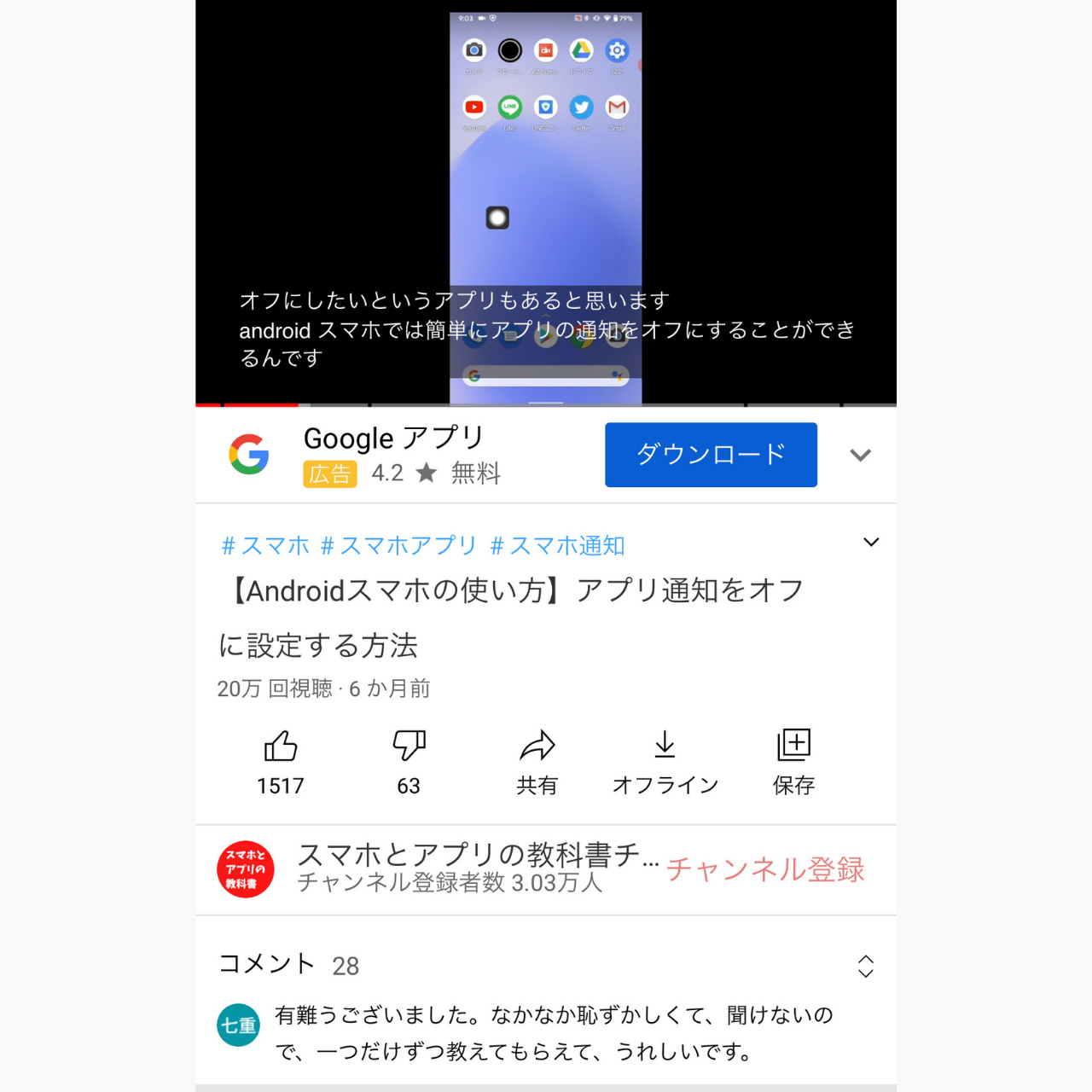
実際に動画に日本語字幕を表示したいという方はこちらの方法で字幕を表示してみてください。
1タップで動画に日本語字幕で表示させる方法
YouTube動画に日本語字幕を表示させる方法について紹介しましたが、もっと簡単に字幕を表示させる方法もあります。
それが再生画面に表示される「CC」というアイコンをタップすることです。

こちらは動画の再生画面で動画の部分をタップした状態の画像ですが、この中に「CC」と表示されているアイコンがありますよね。
こちらをタップすると簡単に字幕を表示する設定が行えます。
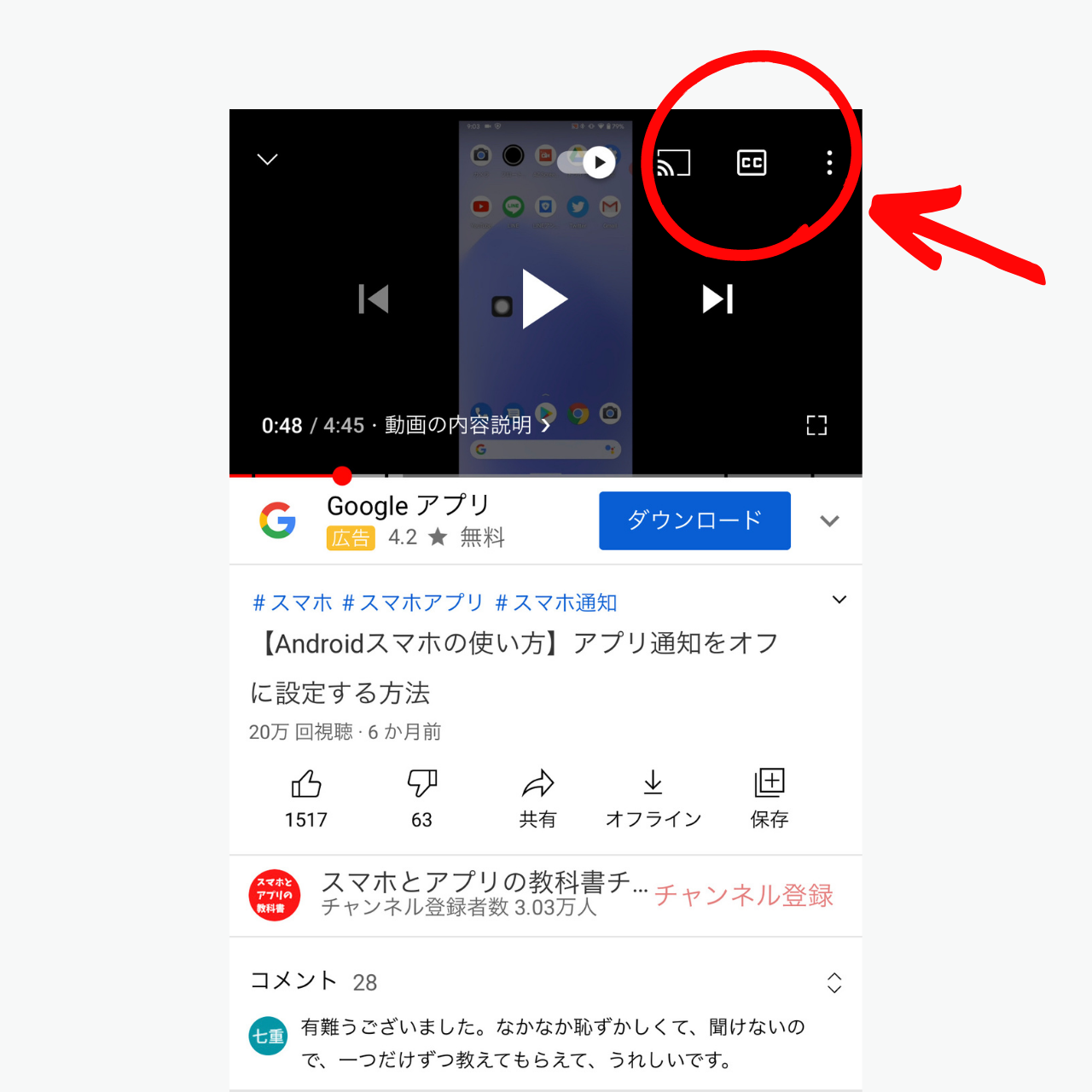
ただし、動画によっては日本語字幕が表示されないということもあります。
その点は注意してください。
このように動画によっては日本語字幕を表示することができますので、よかったらこちらも参考にしてください。
動画に日本語字幕を表示するときの注意点
簡単にYouTubeでは動画に日本語字幕を表示することができますが、1つ注意点があります。
それが字幕が正しく表示されないことも多いということです。
紹介したように今回紹介した方法で表示される字幕は、YouTubeのAIで自動生成された字幕になります。
つまり動画の音声をAIが聞き取って日本語字幕を作っているということですね。
そのため例えば
- 話す速度が速い動画
- 独特の話し方で話している動画
に関しては正しく日本語が表示されないということが多いんです。
なので正しく日本語字幕を表示したいという場合は、再生速度を遅くして再生することをおすすめします。
ゆっくり再生することで正しく日本語に変換される可能性が高くなります。
YouTube動画の速度を変更する方法についてはこちらの記事で紹介しているので、よかったらこちらも参考にしてください。
動画に表示する字幕の文字の色・大きさ・背景を変える方法
表示する字幕に関しては文字の色や大きさを変えることができたり、背景を設定することもできます。
iPhoneの場合はホーム画面にある設定アプリをタップしてください。
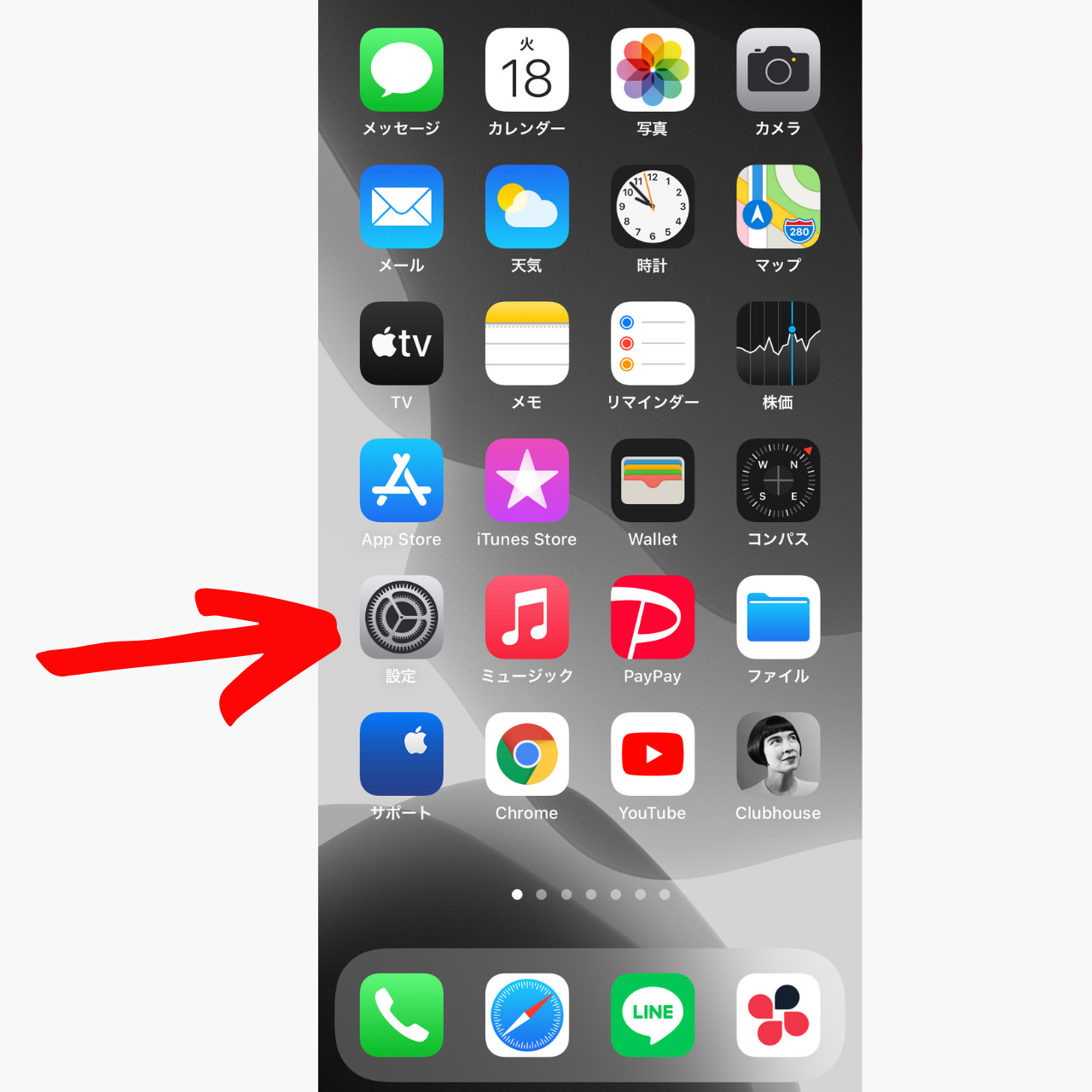
続いて画面を下に進み、アクセシビリティという部分をタップします。

次にこの画面に表示されている標準字幕とバリアフリー字幕という部分をタップしてください。
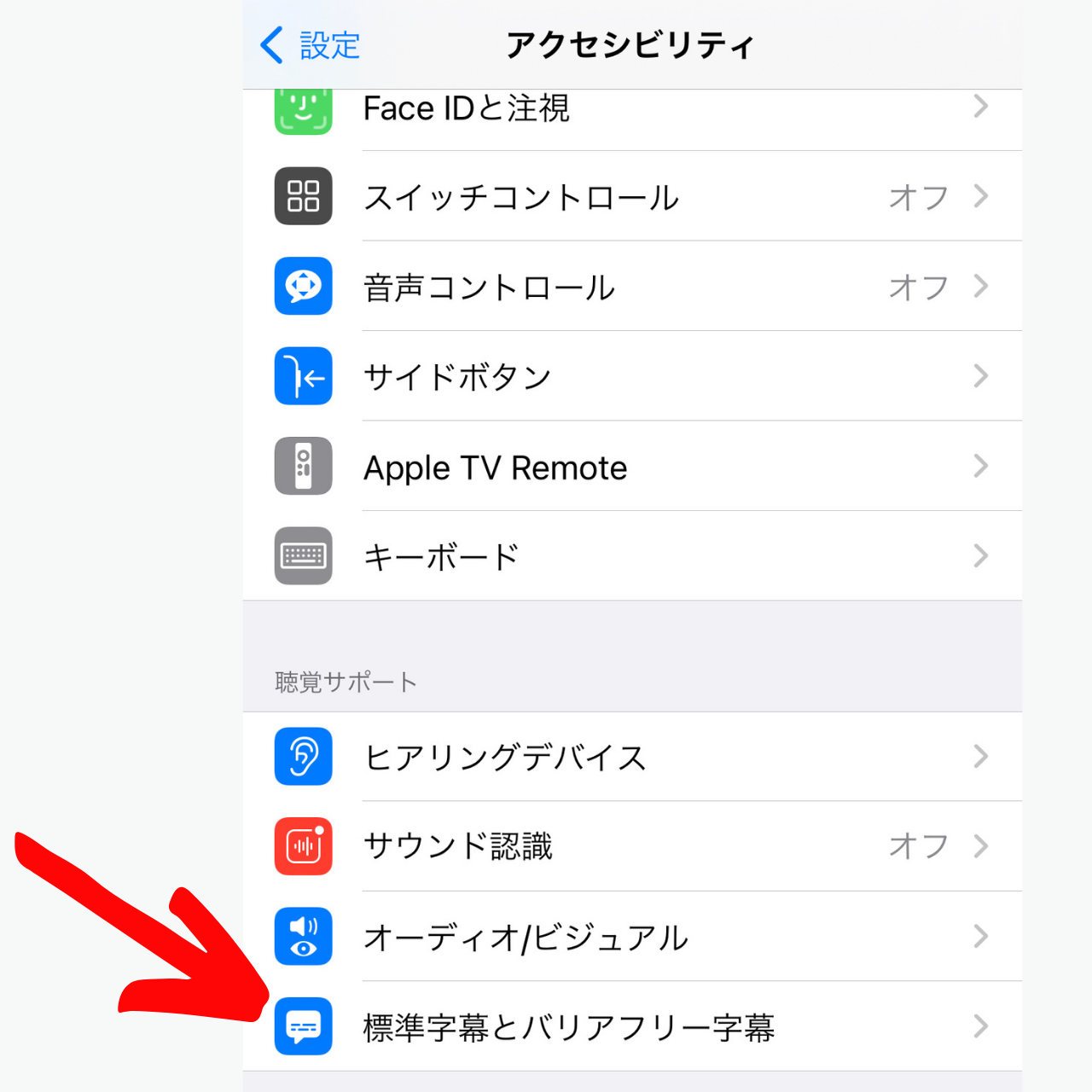
この中にあるスタイルという部分をタップすると字幕の設定ができる画面に進みます。
続いて新規スタイルを作成という部分をタップしてください。
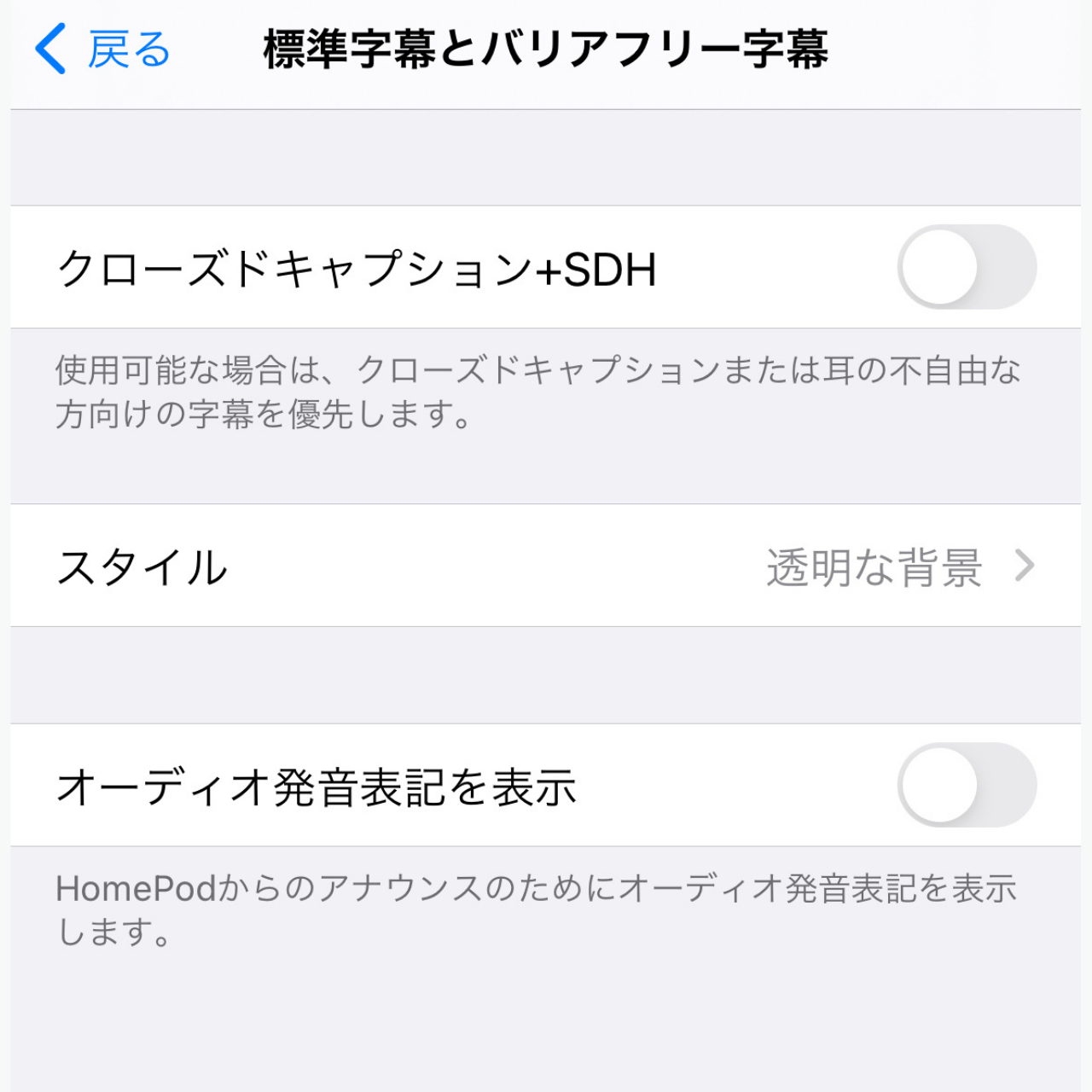
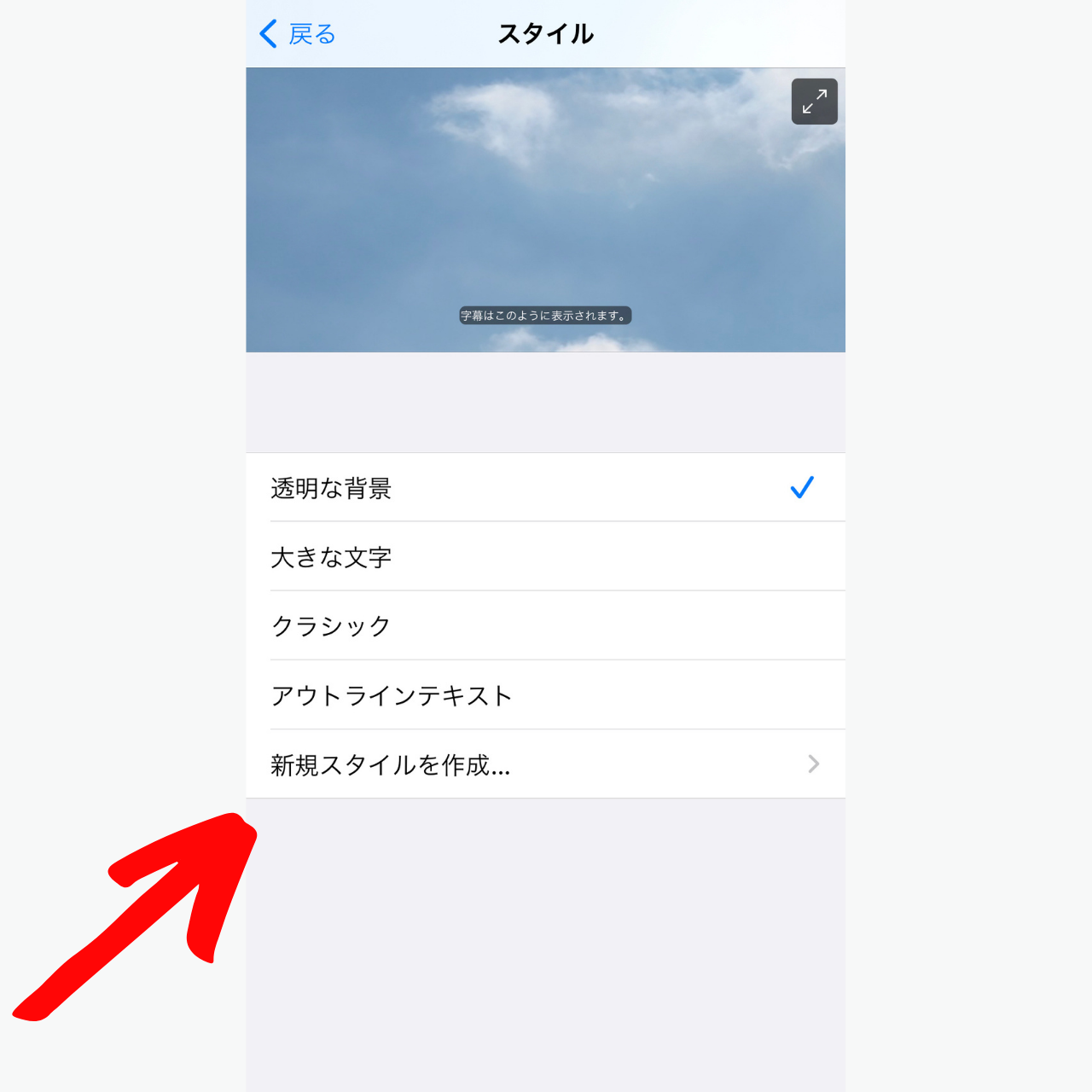
この画面で文字のサイズや文字の色・背景をつけることができます。
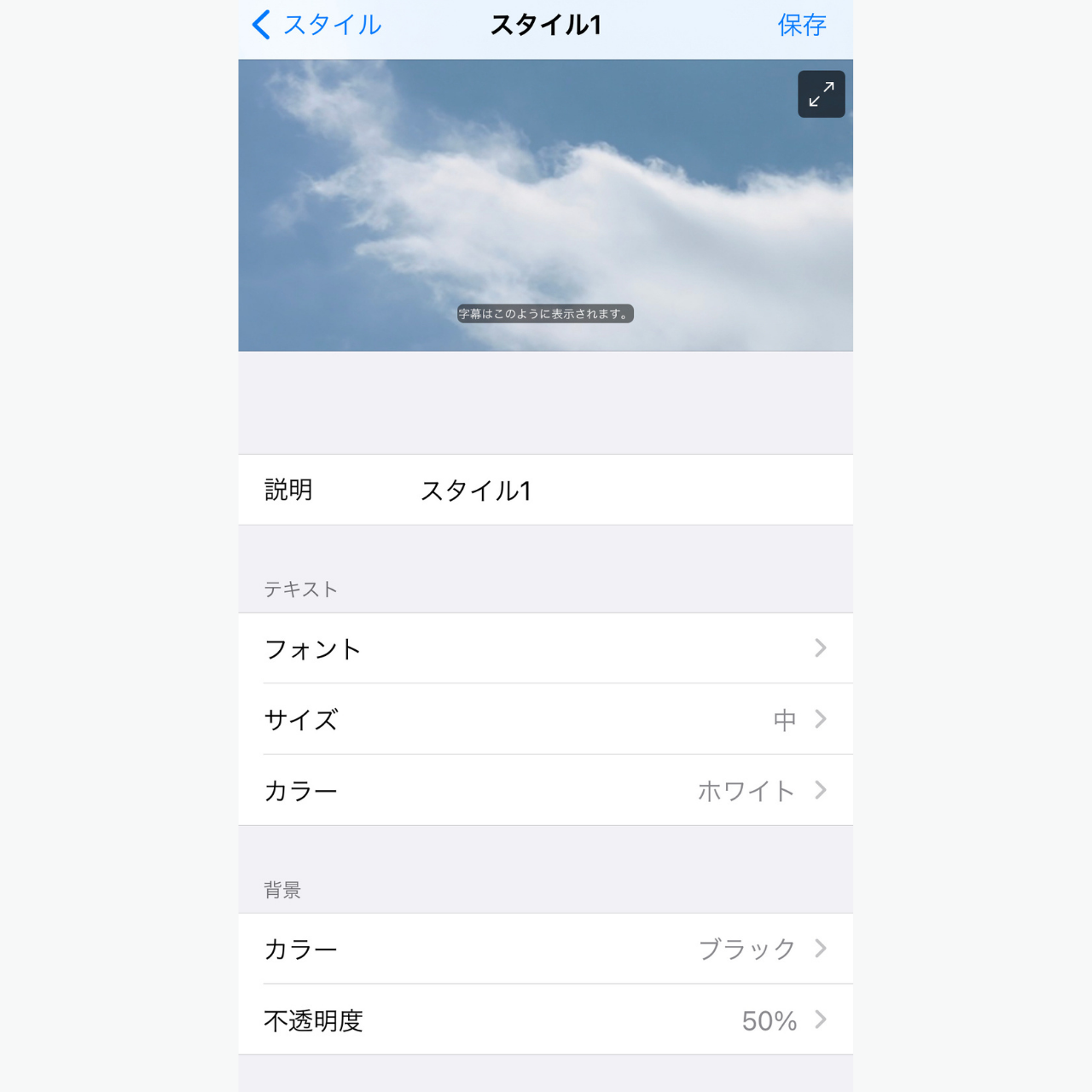
上の部分にプレビューが表示されるのでこちらで変更を確認することができます。
AndroidスマホではYouTubeアプリで字幕の設定を変更することができます。
YouTubeアプリを開きメニュー画面を表示してください。
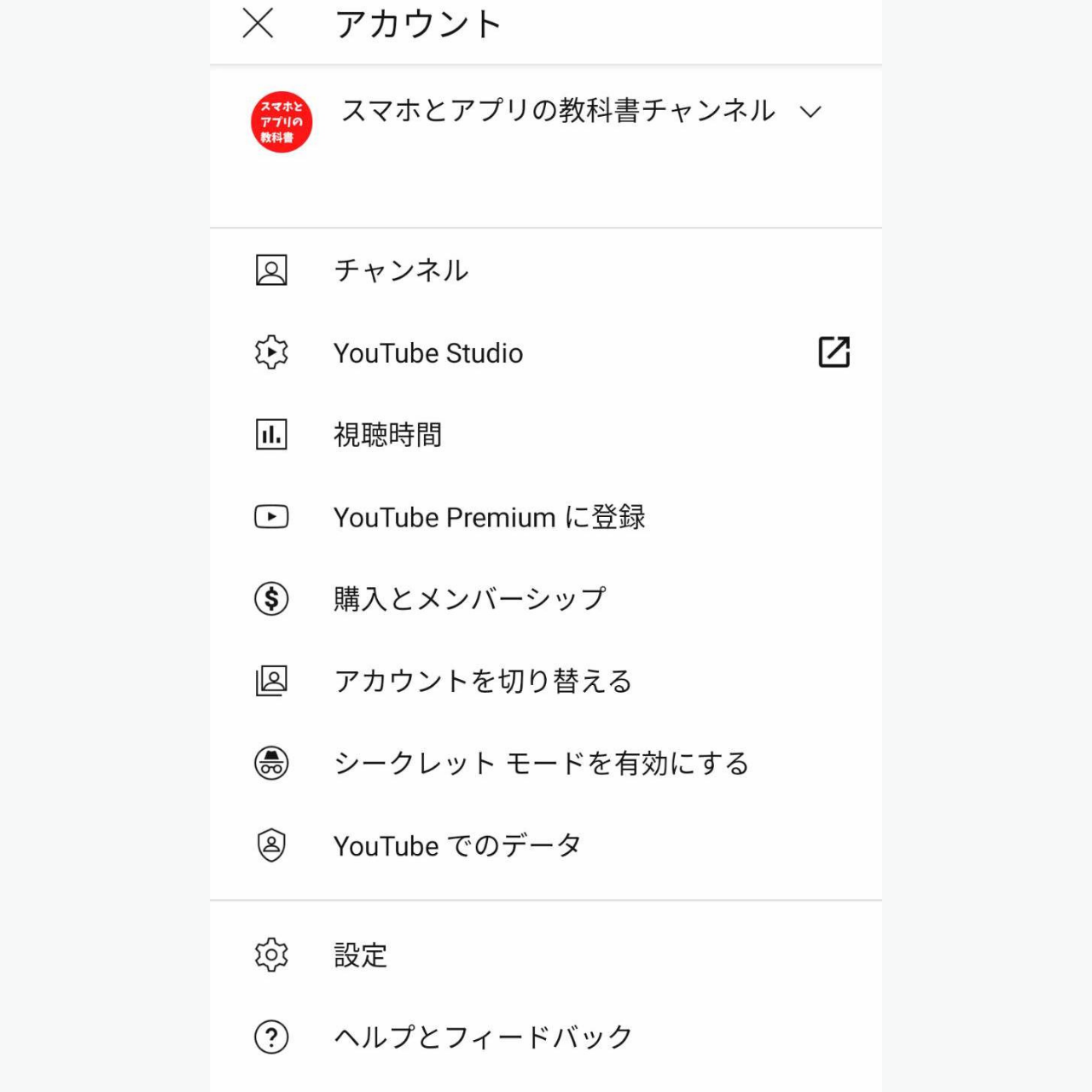
続いて設定→字幕をタップするとこちらの画面で設定をすることができます。
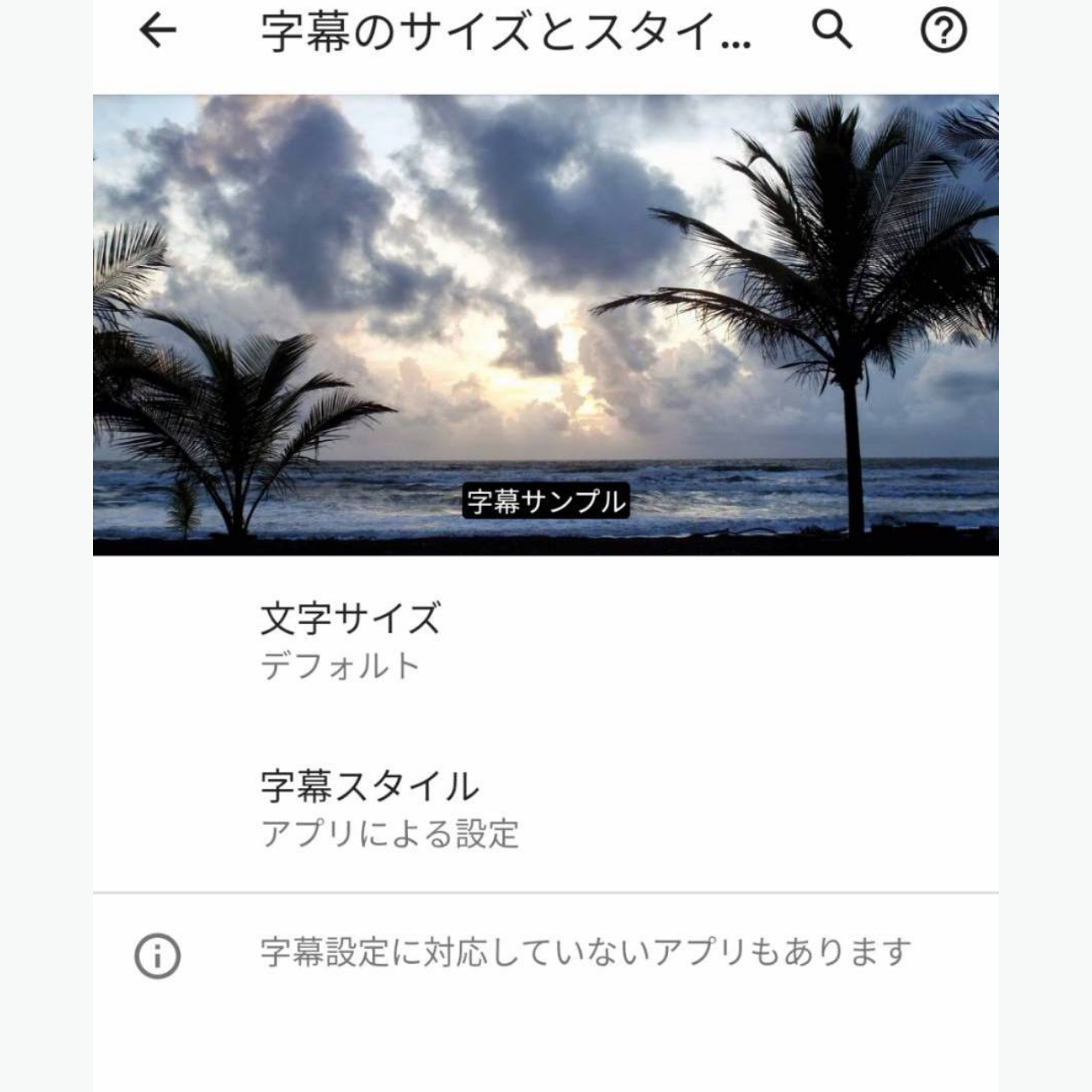
このようにあなたが見やすいように字幕を設定することもおすすめです。
まとめ
今回はYouTubeで再生する動画に日本語字幕を表示させる方法について紹介しました。
最後に字幕を表示させる手順をおさらいしておきましょう。
- YouTubeアプリを開く
- 動画の再生ページを開く
- 動画をタップして右上に表示させる点が3つ並んだ部分をタップする
- メニュー画面から字幕を選択
- 日本語(自動生成)をタップ
- これで完了です。
このような手順でYouTube動画に字幕を表示させることができます。
設定方法もすごく簡単なのでぜひ試してみてください。
またこちらのサイトではスマホの基本的な使い方や様々なアプリの便利機能についても紹介していますので、そちらもよかったらご覧ください。
最後までご覧いただきありがとうございました。
以上「YouTube便利機能!日本語字幕を表示する方法を紹介!」でした。
スポンサー広告